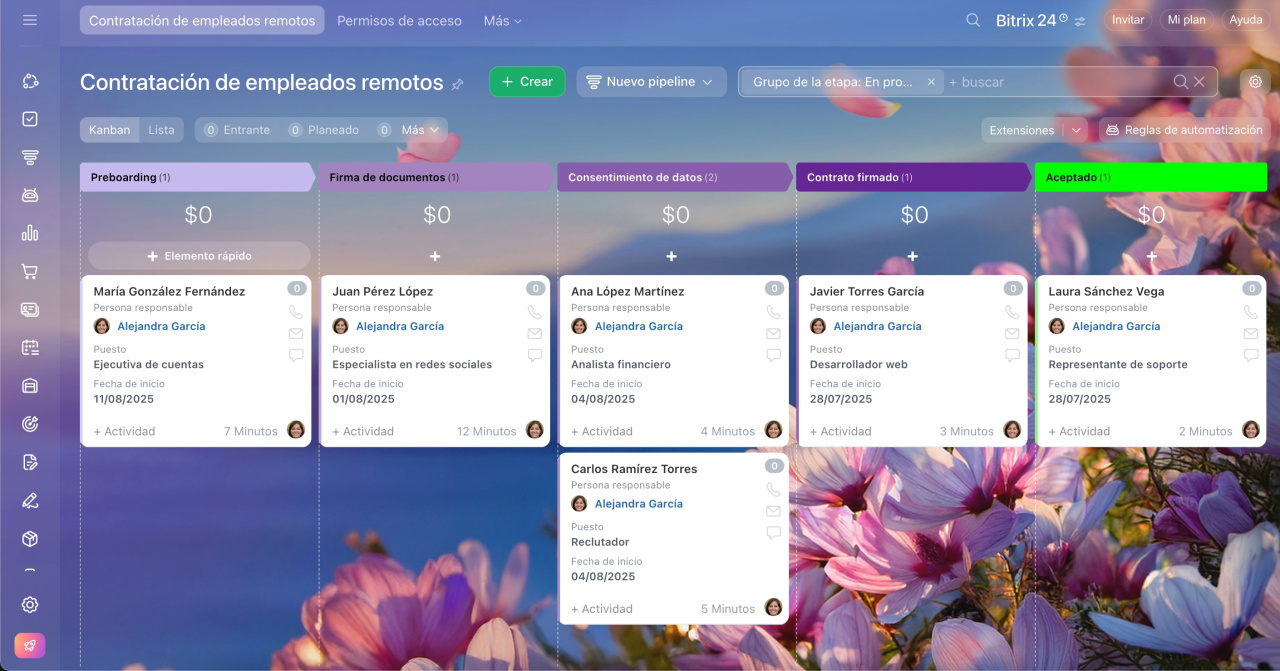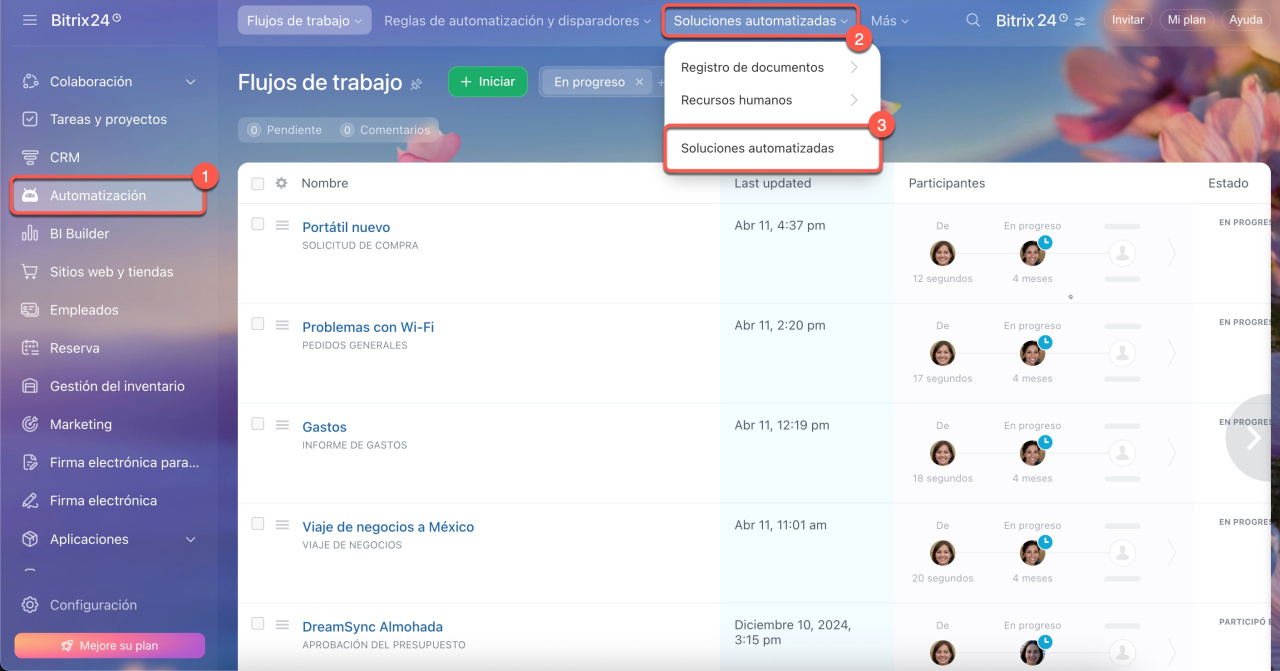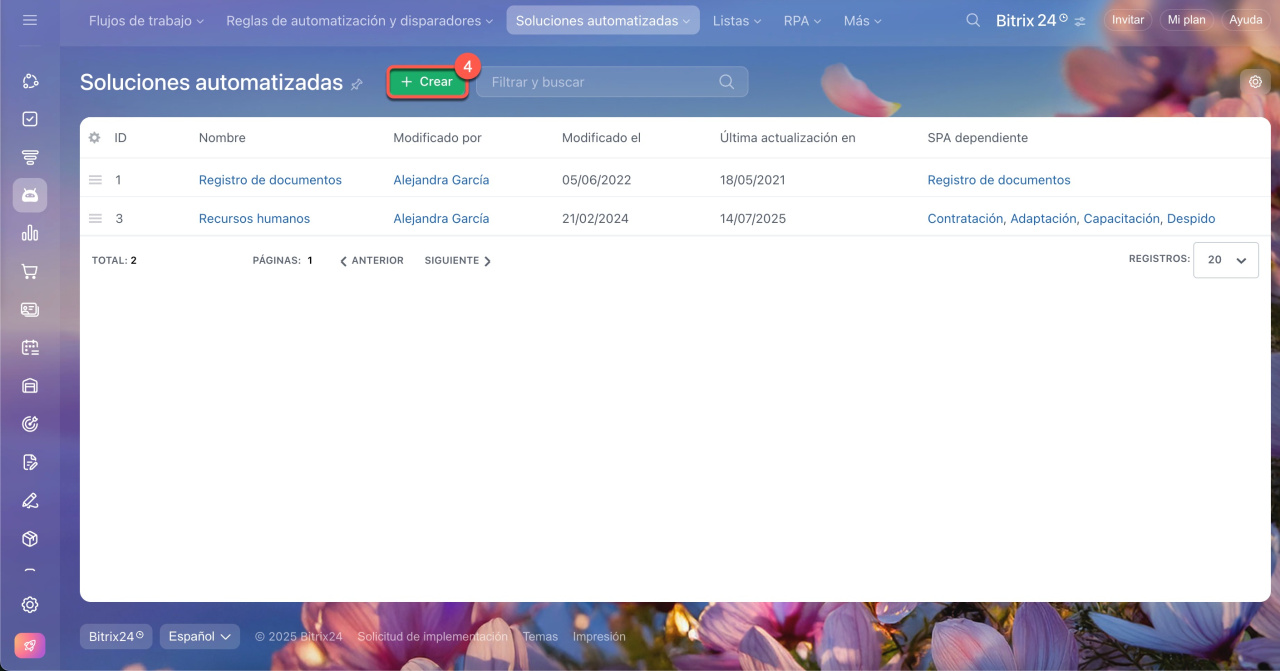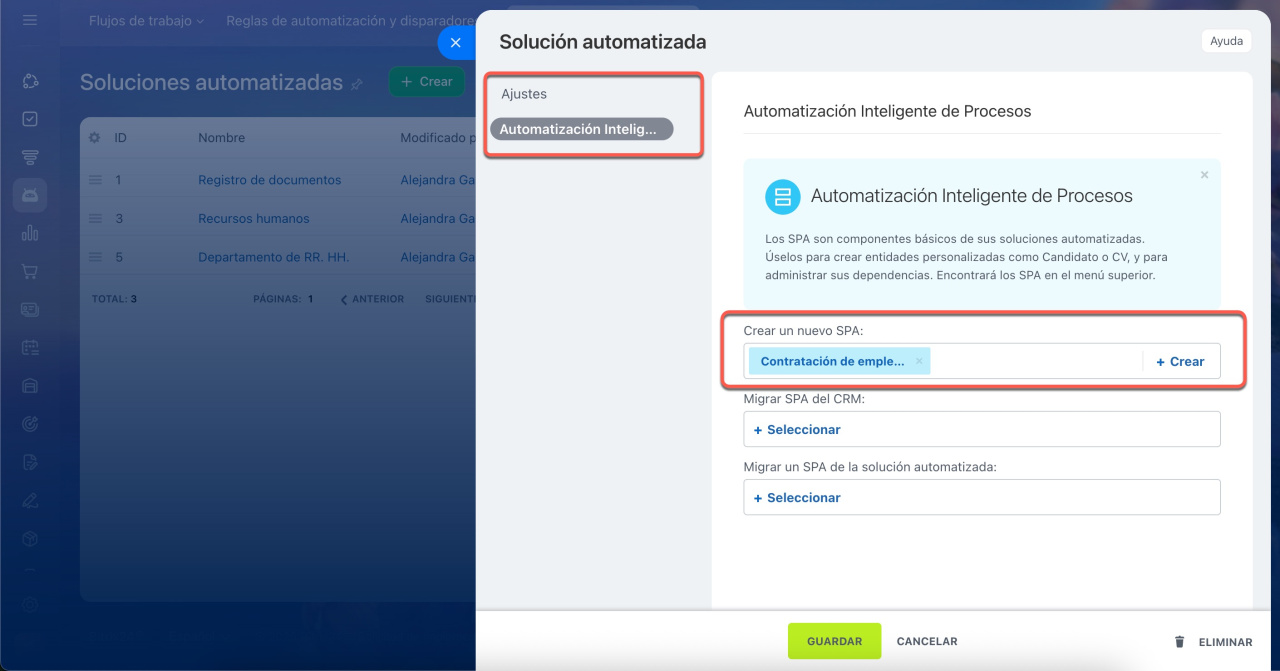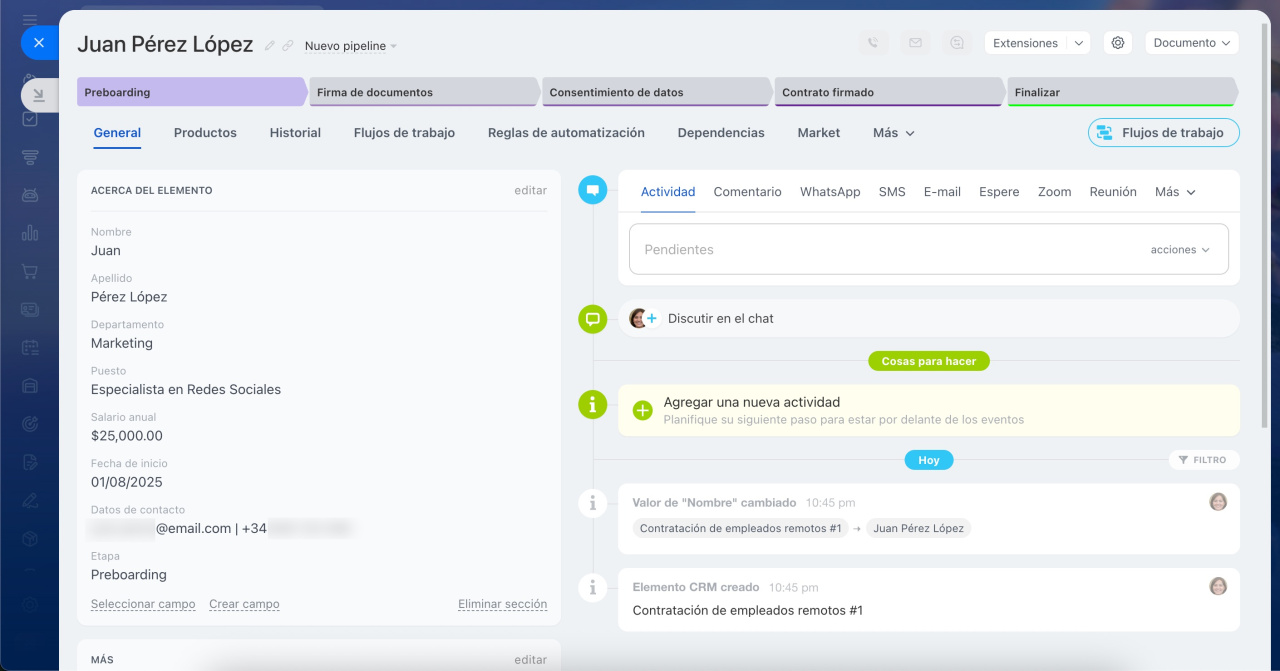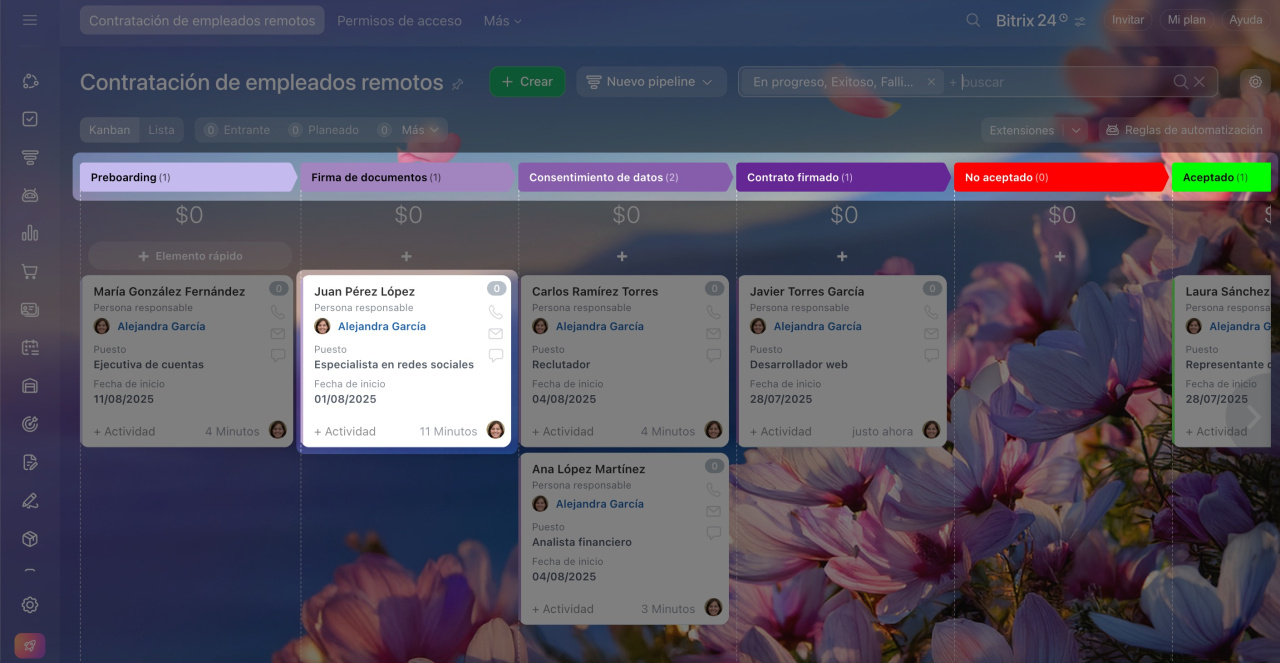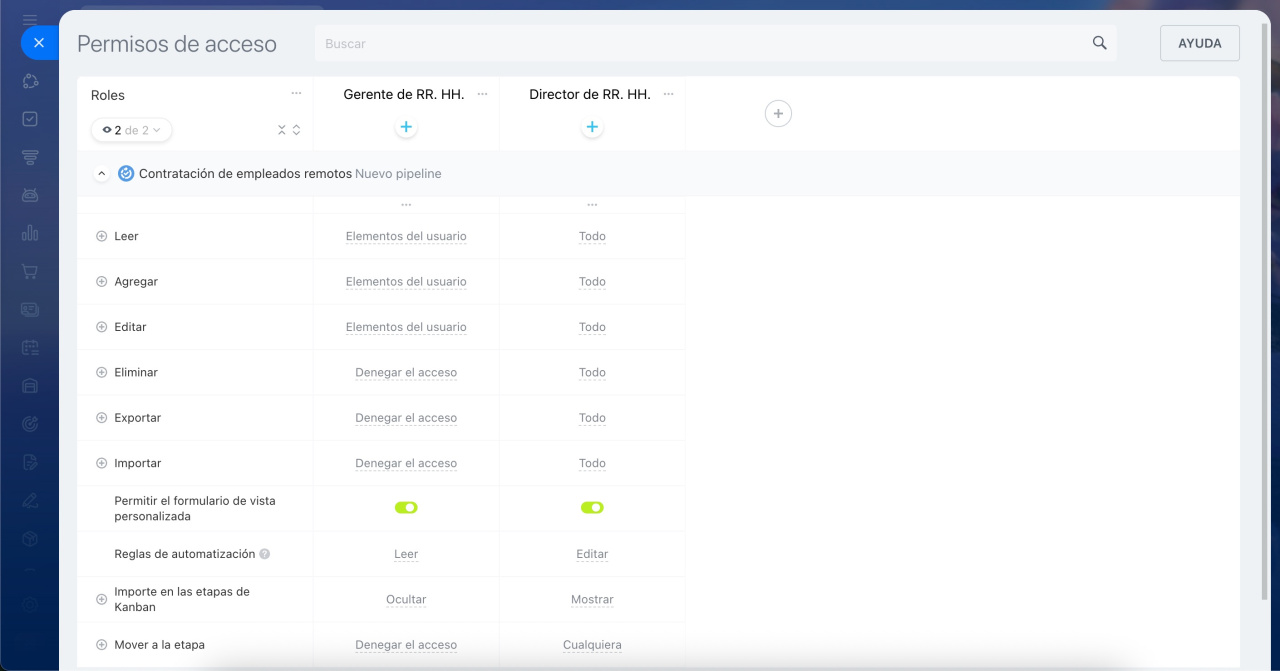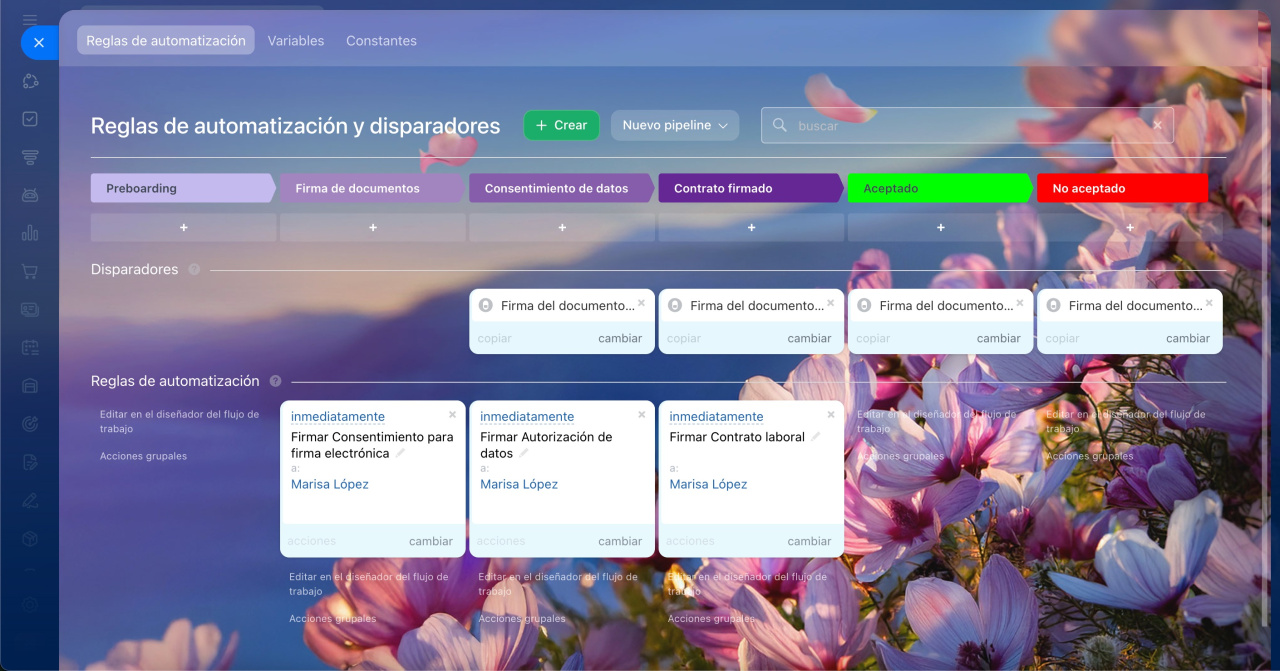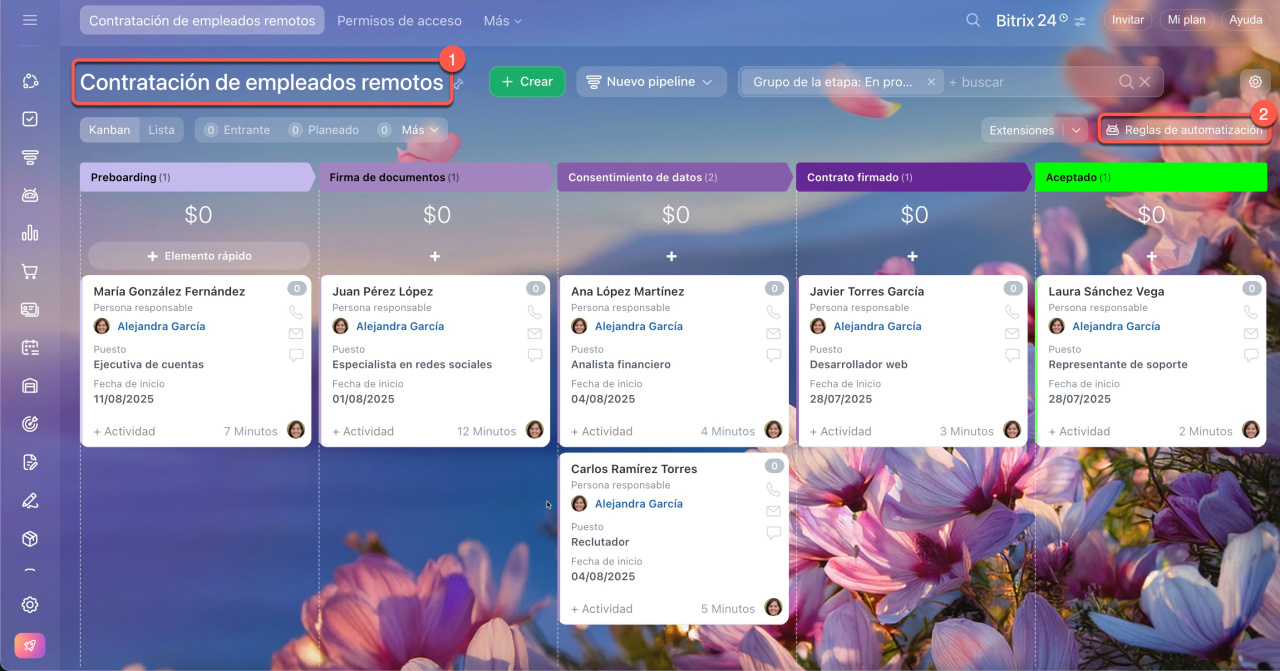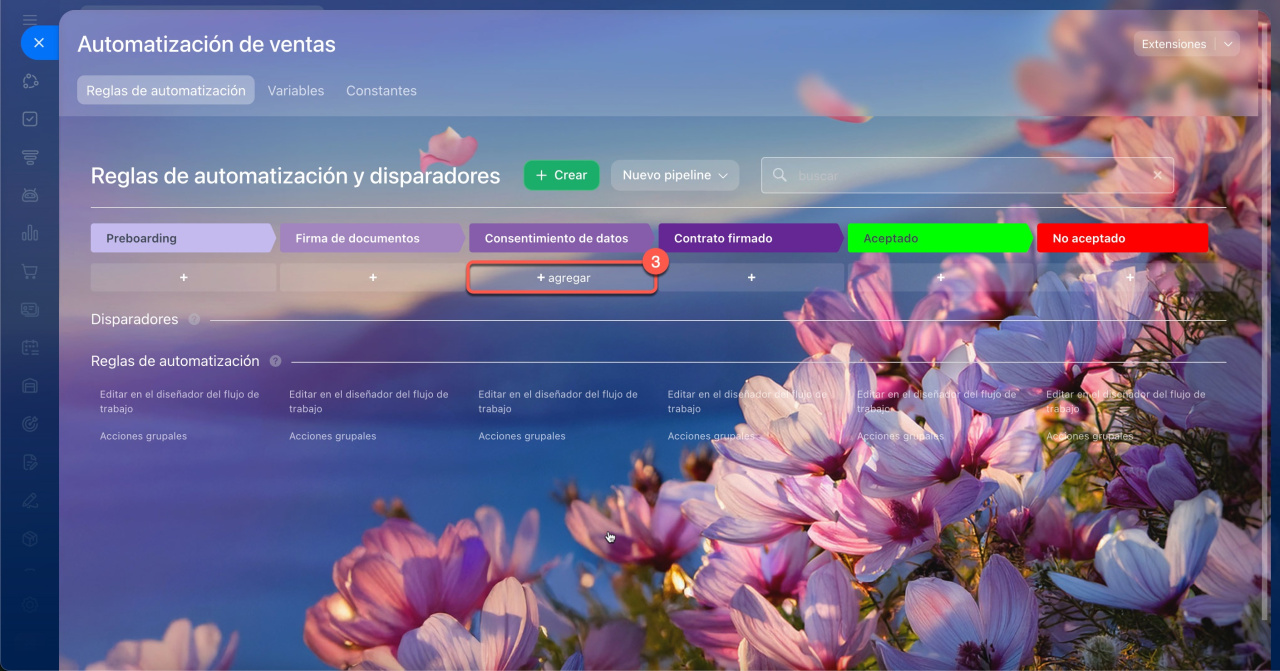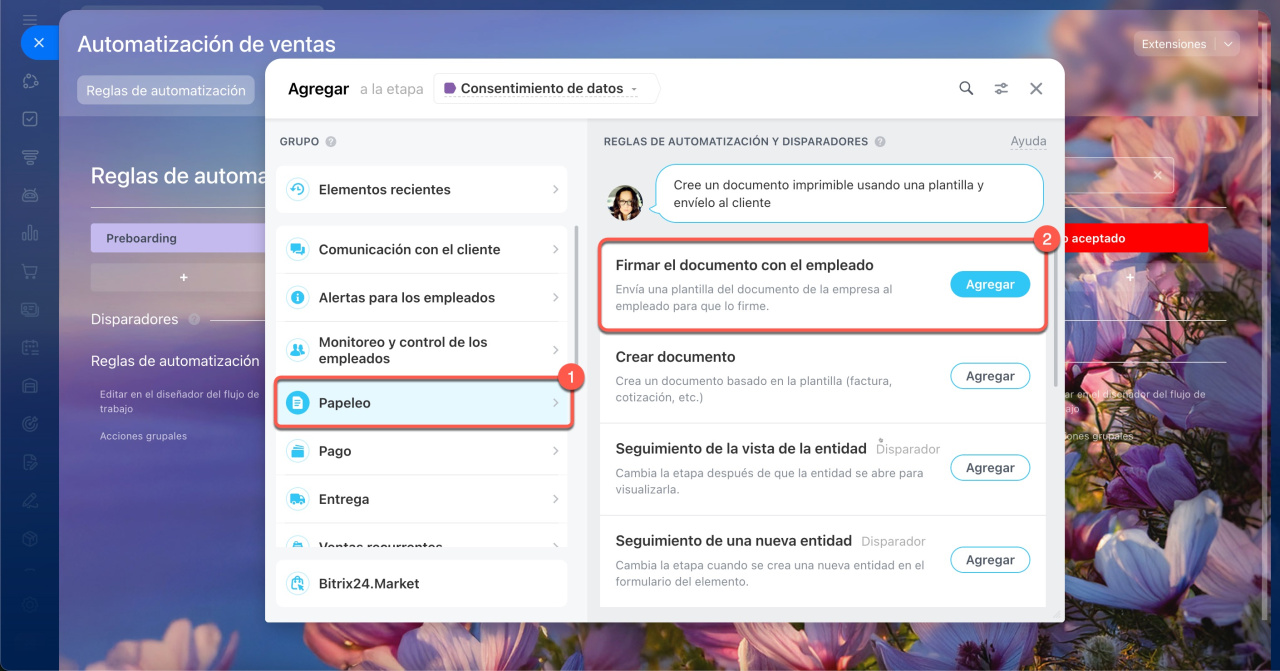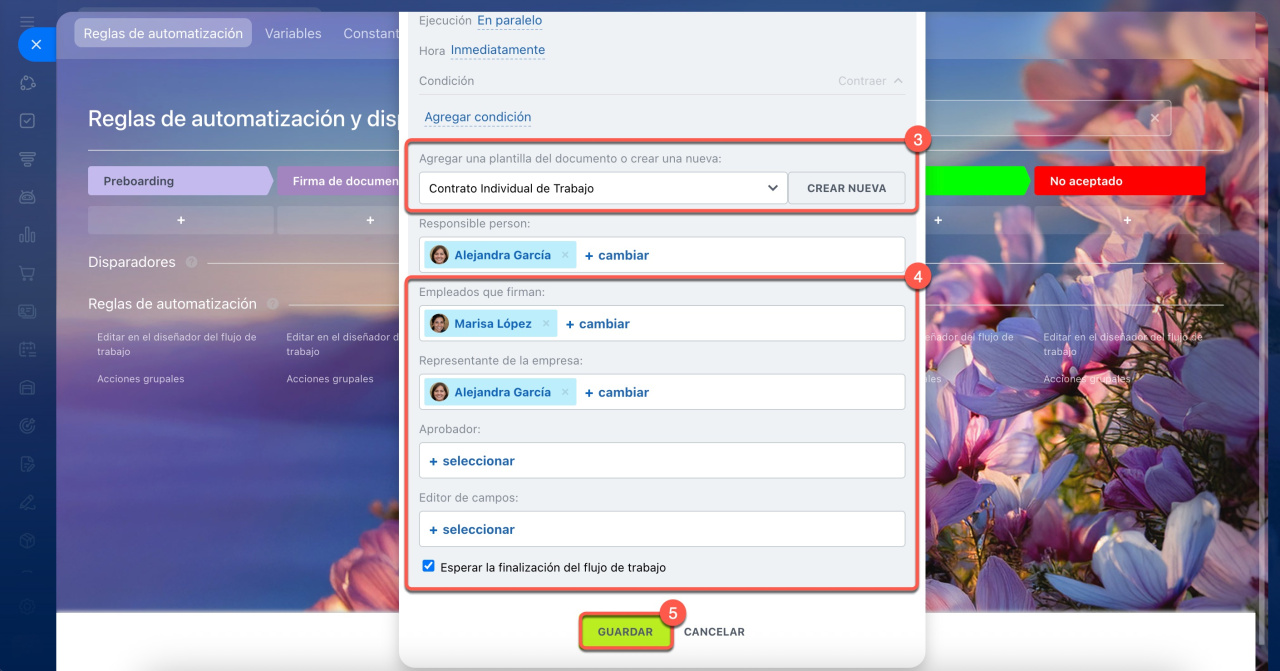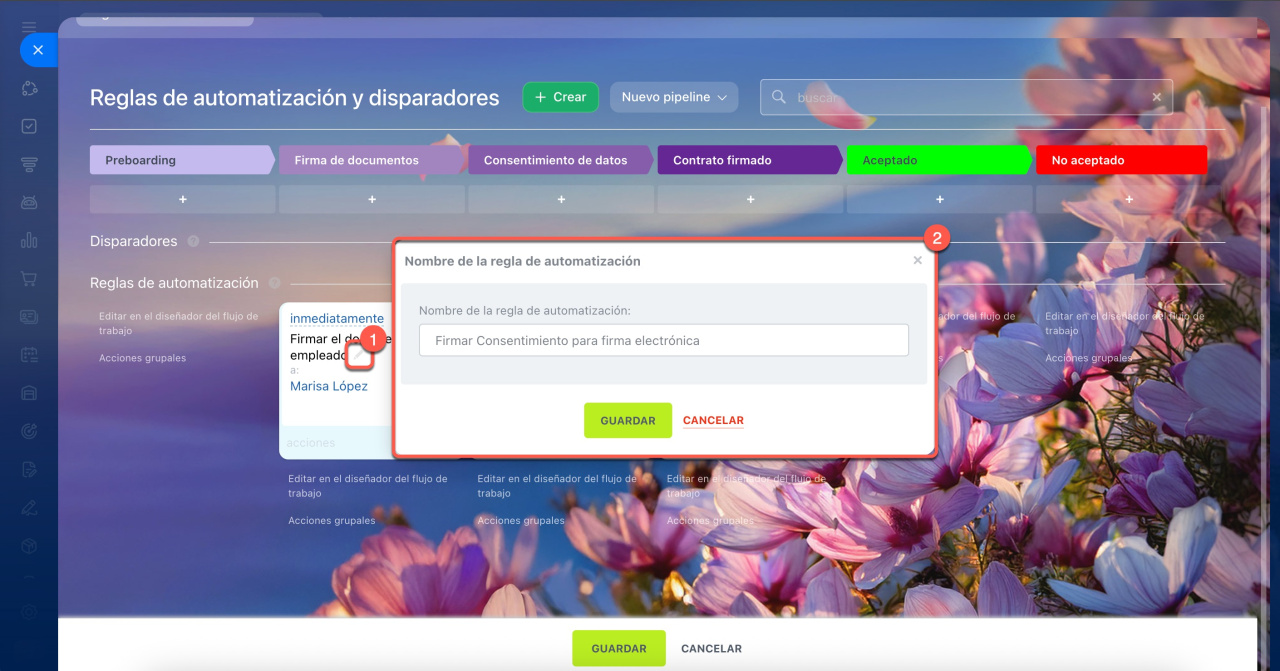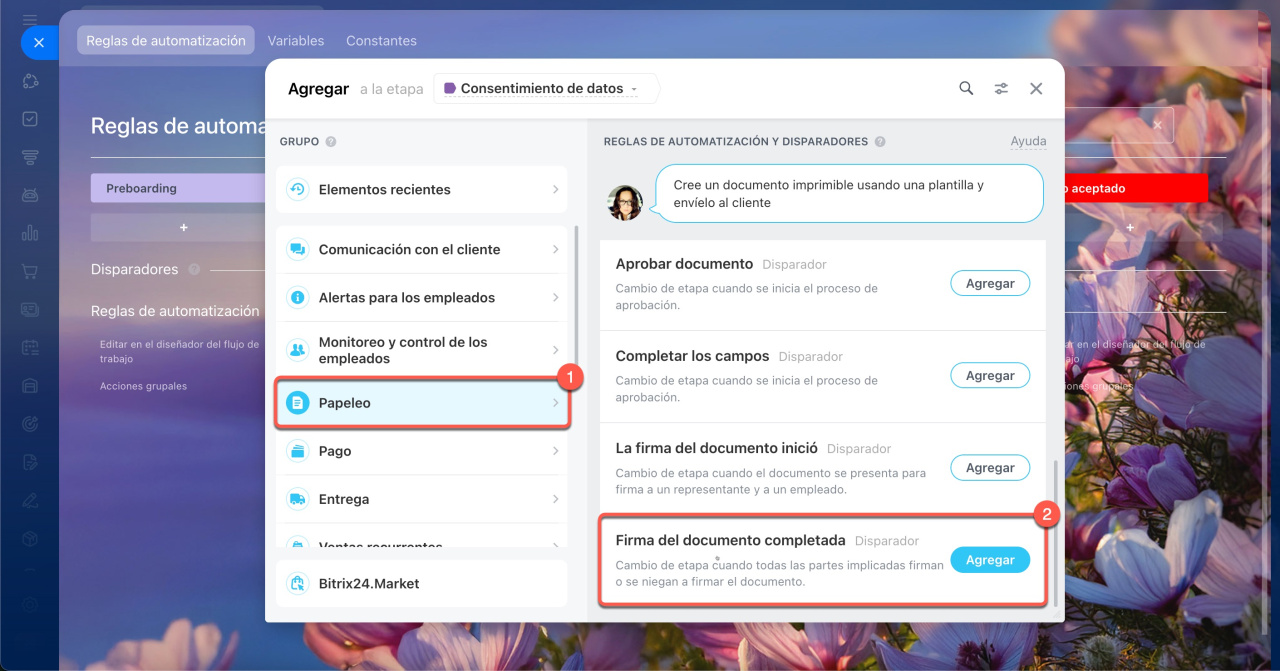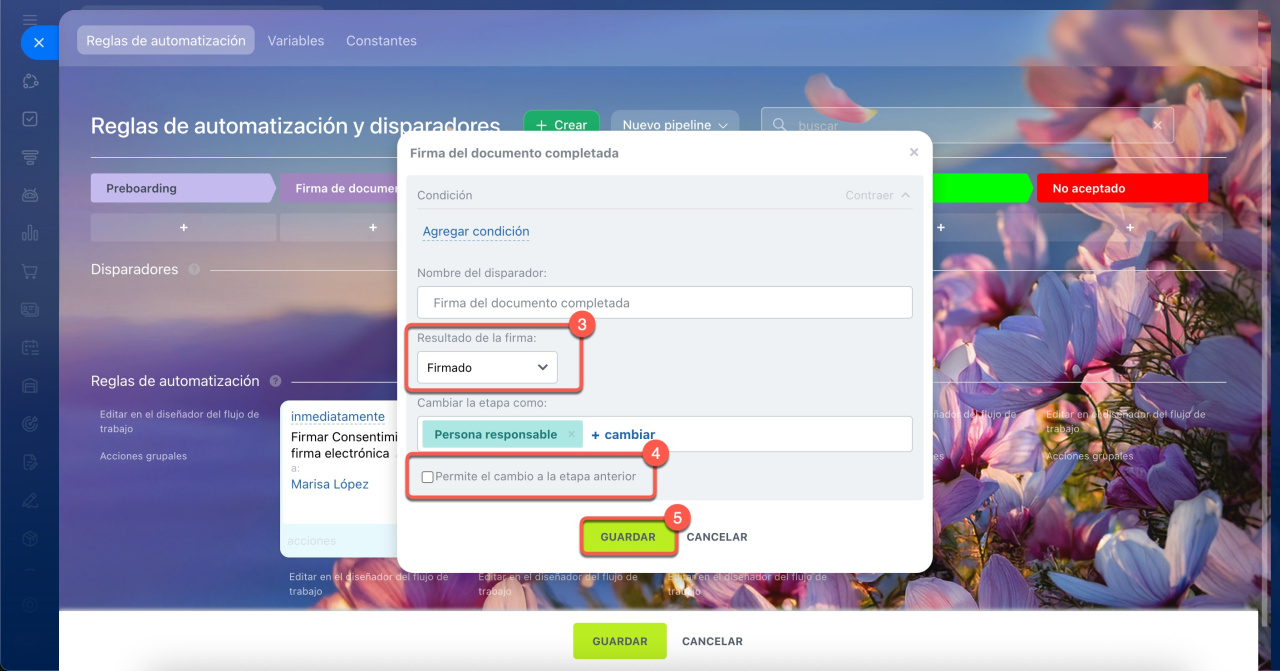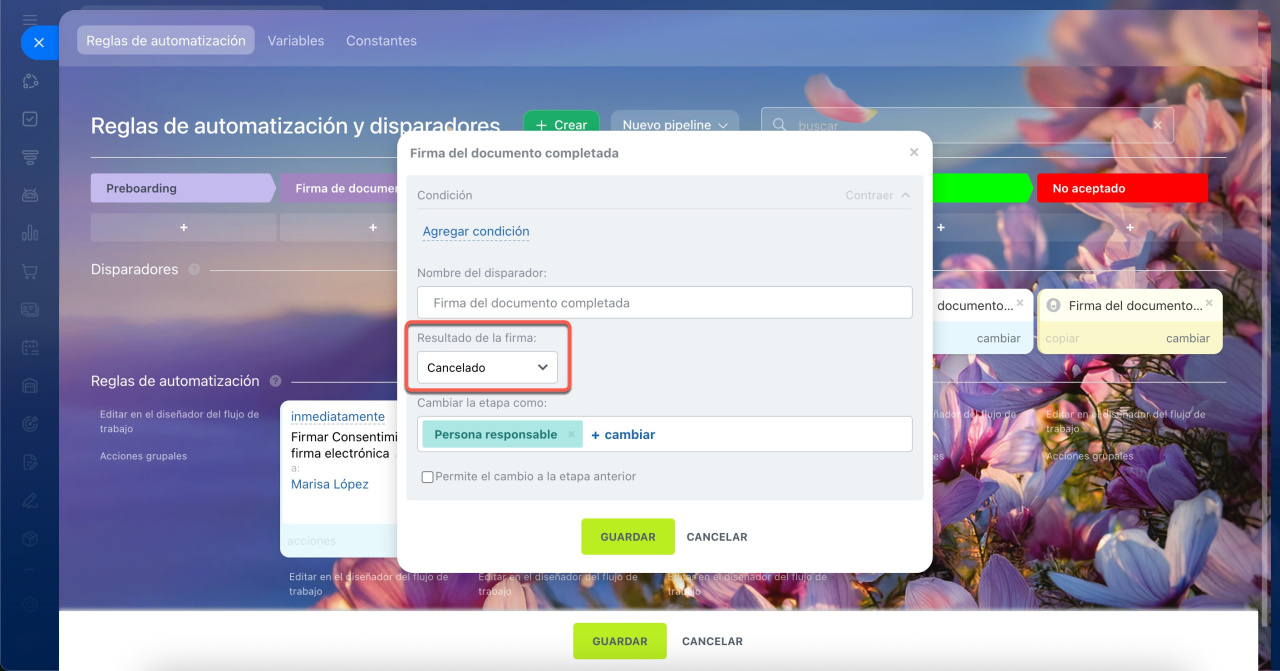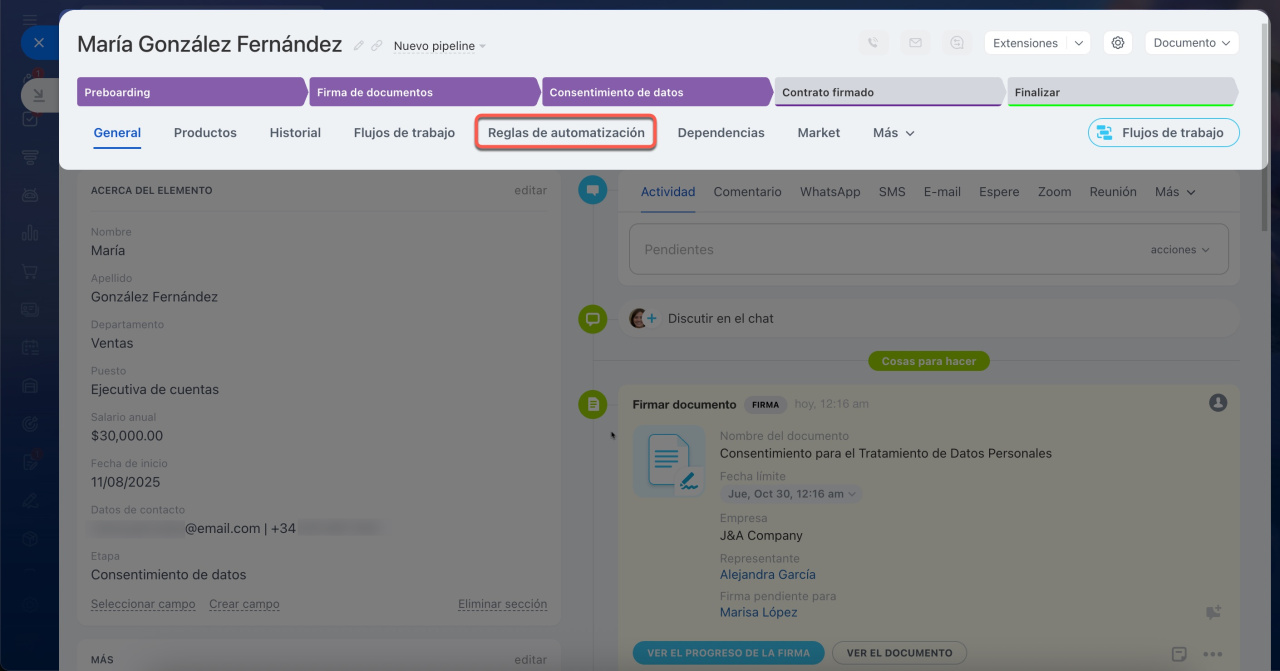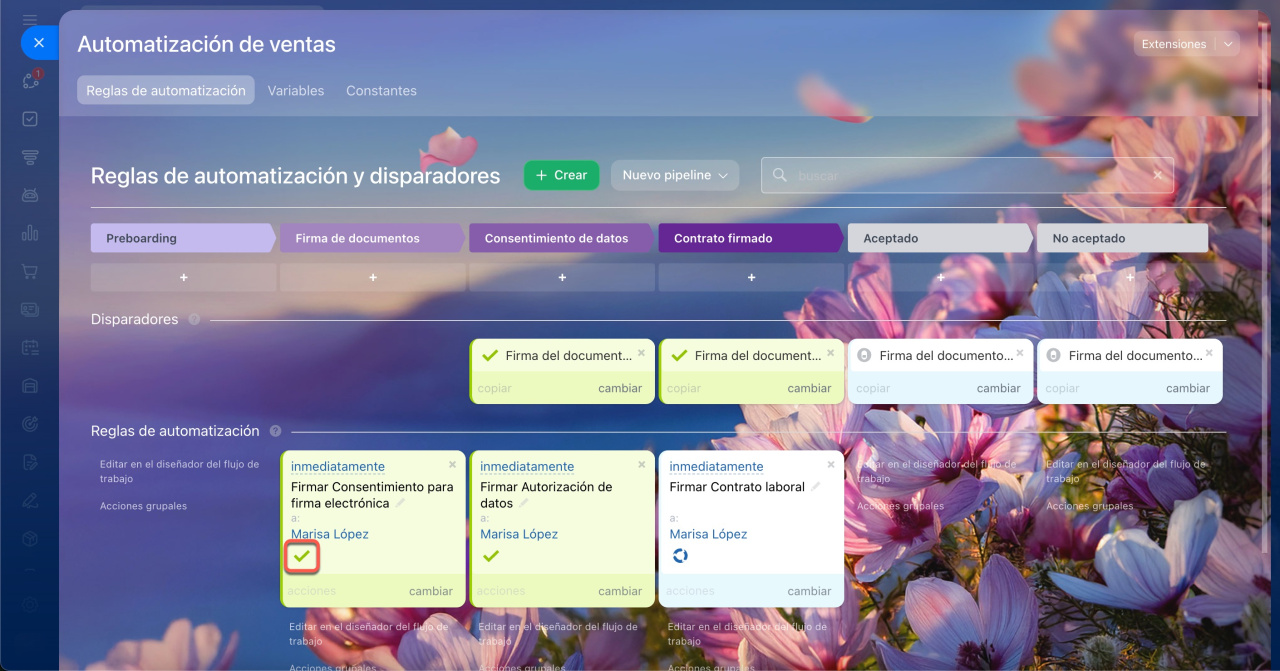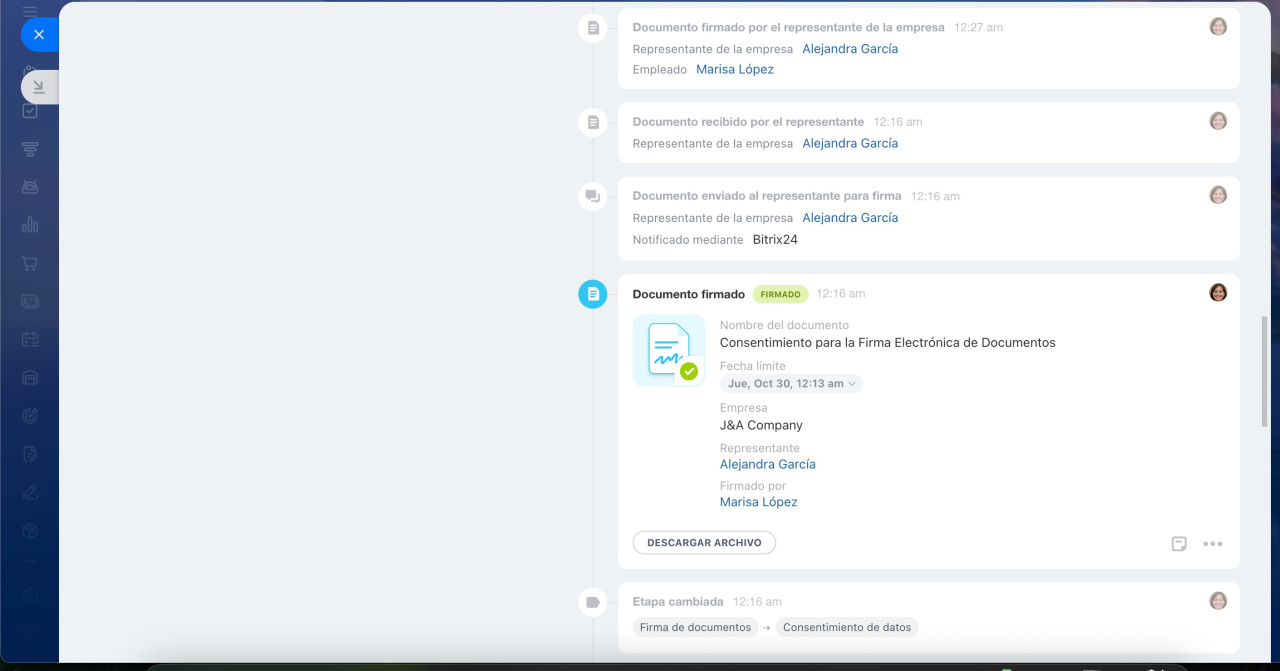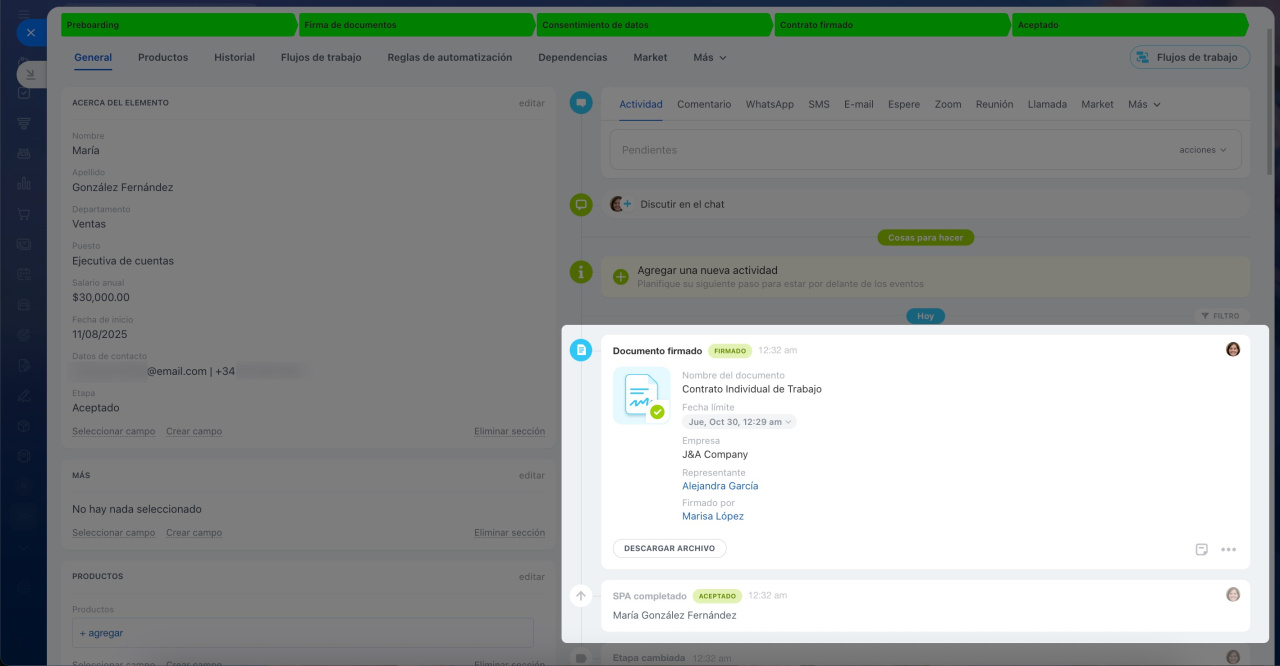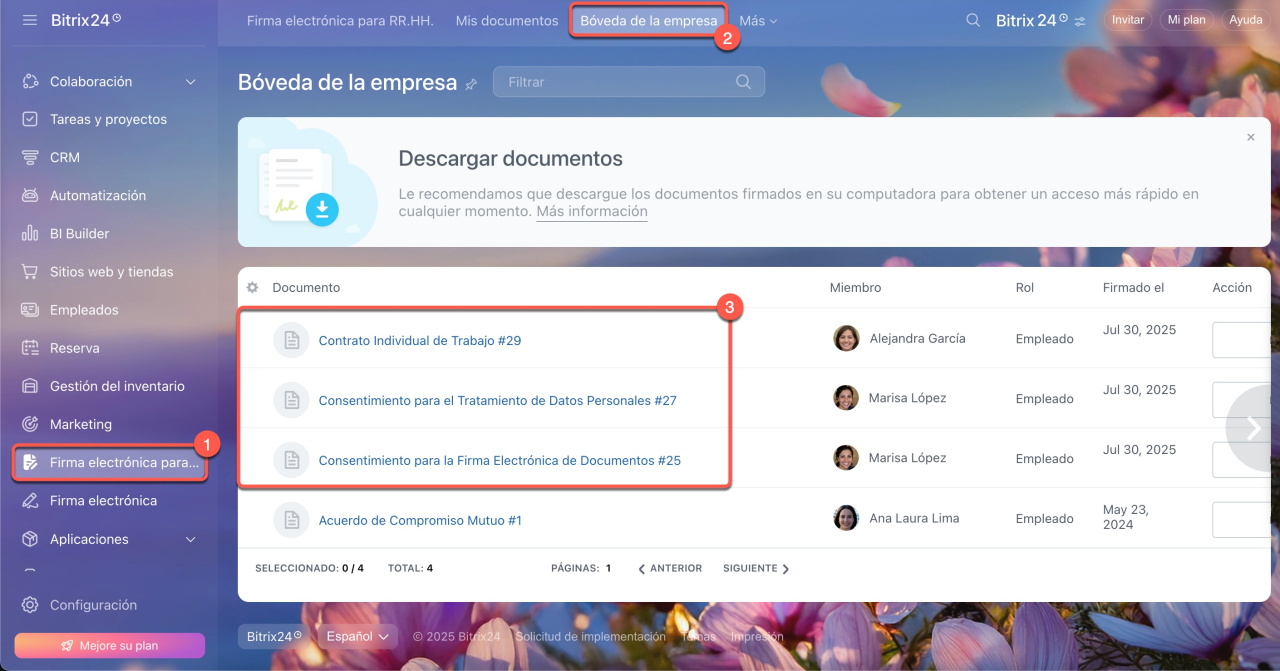Con Bitrix24 puedes automatizar el proceso de contratación e incorporación de nuevos empleados. Esto te permite ahorrar tiempo, liberar al personal de RR. HH. de tareas rutinarias y minimizar errores.
Contenido del artículo:
- Crear una solución automatizada — configura un entorno para gestionar los procesos de RR. HH.
- Configurar reglas de automatización y disparadores — envía automáticamente documentos a los empleados y realiza su seguimiento.
- Verificar el resultado — confirma que el empleado haya firmado los documentos y completado su incorporación.
Crear y configurar una solución automatizada
Una solución automatizada centraliza todos los procesos de RR. HH. en un único espacio. Desde aquí podrás:
- crear fichas de empleados,
- gestionar las etapas de contratación e incorporación,
-
gestionar la firma electrónica de documentos con los empleados.
Soluciones automatizadas: visión general
Como ejemplo, vamos a configurar una solución automatizada para que el departamento de RR. HH. gestione la contratación de empleados remotos. El proceso consta de varias fases:
- Preboarding: cuando el empleado acepta la oferta, RR. HH. le envía un correo de bienvenida y acceso a Bitrix24.
- Firma de documentos: el empleado se registra en Bitrix24 y firma el consentimiento para el intercambio electrónico de documentos.
- Consentimiento de datos: el empleado autoriza el tratamiento de sus datos personales.
- Contrato firmado: el empleado firma digitalmente su contrato laboral.
- Aceptado: el empleado ha firmado el contrato.
- No aceptado: el candidato ha rechazo la oferta.
Crear una solución automatizada. Accede a Automatización > Soluciones automatizadas > Soluciones automatizadas > Crear.
Crear soluciones automatizadas
Completa los siguientes apartados:
- Ajustes: asigna un nombre a la solución automatizada, por ejemplo, "Departamento de RR. HH.".
- Automatización inteligente de procesos: configura un nuevo proceso inteligente para el departamento de RR. HH.
Configurar la solución automatizada. Sigue estos tres pasos:
1. Configura la ficha del elemento. Se trata de la ficha del empleado que estás contratando. Incluye información como datos de contacto, departamento, puesto, salario y otros detalles necesarios para su incorporación.
2. Configura las etapas en el Kanban. Define las fases del proceso de contratación del empleado. Podrás hacer seguimiento de cuántos candidatos hay en cada etapa.
Para mostrar solo la información relevante en el Kanban, personaliza el formulario de visualización. Cada responsable de RR. HH. puede adaptarlo según sus necesidades.
Configurar soluciones automatizadas
3. Configura los permisos de acceso. Define quiénes podrán trabajar con la solución automatizada. Por ejemplo, un gerente de RR. HH. solo tendrá acceso a sus propios casos, mientras que el director de RR. HH. podrá ver todas las fichas de los empleados.
Permisos de acceso a las soluciones automatizadas
Configurar reglas de automatización y disparadores
Las reglas de automatización enviarán automáticamente al empleado los documentos necesarios: consentimiento para la firma digital, autorización de tratamiento de datos personales y contrato laboral. Los disparadores realizarán el seguimiento de su firma.
Automatización de Firma electrónica para RR. HH.
- Abre la solución automatizada correspondiente.
- Haz clic en Reglas de automatización.
- Haz clic en + Agregar en la etapa correspondiente.
Configurar la regla de automatización "Firmar el documento con el empleado". Añade esta regla de automatización en las etapas: Firma de documentos, Consentimiento de datos y Contrato firmado.
Regla de automatización "Firmar el documento con el empleado"
1-2. Selecciona Papeleo > Firmar el documento con el empleado.
3-4. Elige una plantilla existente o crea una nueva. Especifica quién firmará, completará y aprobará el documento. Activa la opción Esperar la finalización del flujo de trabajo.
5. Confirma con Guardar.
Para distinguir las reglas en cada etapa, puedes renombrarlas. Por ejemplo: Firmar Consentimiento para firma electrónica, Firmar Autorización de datos, Firmar Contrato laboral.
- Haz clic en el icono de lápiz.
- Ingresa el nombre de la regla de automatización.
Configurar el disparador "Firma del documento completada". Este disparador verificará si tanto el representante de la empresa como el empleado han firmado el documento.
Disparador "Firma del documento completada"
Configuraremos el disparador en tres etapas:
- Consentimiento de datos: el disparador avanzará la ficha a esta etapa cuando se haya firmado el consentimiento para firma electrónica.
- Contrato firmado: el disparador moverá la ficha cuando se haya firmado el consentimiento de tratamiento de datos.
- Aceptado: el disparador procederá cuando ambas partes (empleado y representante) hayan firmado el contrato laboral.
1-2. Selecciona Papeleo > Firma del documento completada.
3-4. Especifica el resultado como Firmado. Desactiva la opción Permitir el cambio a la etapa anterior.
5. Confirma con Guardar.
Para la etapa No aceptado, configura el mismo disparador con resultado Cancelado. Se activará si alguna de las partes rechaza firmar el contrato.
Verificar el resultado de la firma de documentos
El gerente de RR. HH. puede comprobar el estado de la firma de los documentos en:
- la solución automatizada,
- la sección Bóveda de la empresa.
Soluciones automatizadas
Puedes hacer seguimiento del proceso de firma y las acciones de automatización tanto en la ficha del empleado como en el Kanban.
Comprobar el funcionamiento de reglas y disparadores. Abre la ficha del empleado y selecciona la pestaña Reglas de automatización. Las reglas y disparadores ejecutados correctamente aparecerán con una marca verde.
Revisar el historial de firma. En el timeline de la ficha del empleado podrás consultar todo el historial de firma y verificar su estado.
Bóveda de la empresa
La bóveda guarda todos los documentos de la empresa. Para verificar el estado de firma del contrato y otros documentos, accede a Firma electrónica para RR. HH. > Bóveda de la empresa.
Ver y descargar documentos firmados
Resumen
- Bitrix24 te permite automatizar todo el proceso de contratación e incorporación de personal, ayudándote a ahorrar tiempo, liberar al equipo de RR. HH. de tareas repetitivas y reducir errores.
- Para automatizar la incorporación de empleados, debes crear una solución automatizada y configurar las reglas y disparadores correspondientes.
- La solución automatizada concentra todos los procesos de RR. HH. en un único espacio, donde podrás gestionar fichas de empleados, supervisar las etapas de incorporación y gestionar la firma digital de documentos.
- La regla de automatización Firmar el documento con el empleado envía automáticamente los documentos para su firma, mientras que el disparador Firma del documento completada verifica su cumplimiento.
- El estado de las firmas puede consultarse tanto en las soluciones automatizadas como en la bóveda de documentos de la empresa.